Come cambiare email Facebook
Hai creato il tuo account Facebook anni fa utilizzando un indirizzo email che oggi non utilizzi più oppure hai semplicemente deciso di voler cambiare l’email associata al tuo profilo per questioni di privacy o organizzazione? Tranquillo, sei nel posto giusto! Modificare l’indirizzo di posta elettronica legato al tuo profilo Facebook è un’operazione semplice e veloce che puoi compiere sia da smartphone che da computer, e in questa guida ti spiegherò esattamente come cambiare email Facebook in ogni situazione possibile. Che tu voglia aggiornare le tue informazioni di contatto, sostituire una vecchia email con una nuova o semplicemente migliorare la sicurezza del tuo account, troverai tutte le risposte di cui hai bisogno.
Nei prossimi capitoli, ti mostrerò passo dopo passo come modificare l’email del tuo account sul noto social network utilizzando l’app mobile per Android e iOS/iPadOS, come procedere dal computer tramite browser e persino come fare se non ricordi più la password del tuo account. Ti spiegherò anche come cambiare l’email di contatto delle tue pagine Facebook aziendali attraverso Meta Business Suite, così potrai gestire al meglio tutti i tuoi account professionali. Non tralascerò nemmeno i dettagli importanti come la verifica del nuovo indirizzo email e la rimozione di quello vecchio, oltre a come gestire la visibilità di queste informazioni nel tuo profilo.
Allora, sei pronto a scoprire tutti i segreti per modificare email su Facebook in modo sicuro e definitivo? Perfetto! Mettiti comodo, prenditi qualche minuto per leggere attentamente questa guida e vedrai che riuscirai a completare l’operazione senza alcuna difficoltà. Ti garantisco che seguendo scrupolosamente i passaggi che ti illustrerò, potrai aggiornare le tue informazioni di contatto in pochissimo tempo e continuare a usare la piattaforma con la tua nuova email. Ti auguro una buona lettura e buona configurazione!
Indice
- Come cambiare email su Facebook da cellulare
- Come cambiare email Facebook da computer
- Come cambiare email Facebook senza accedere
- Come cambiare email pagina Facebook
Come cambiare email su Facebook da cellulare
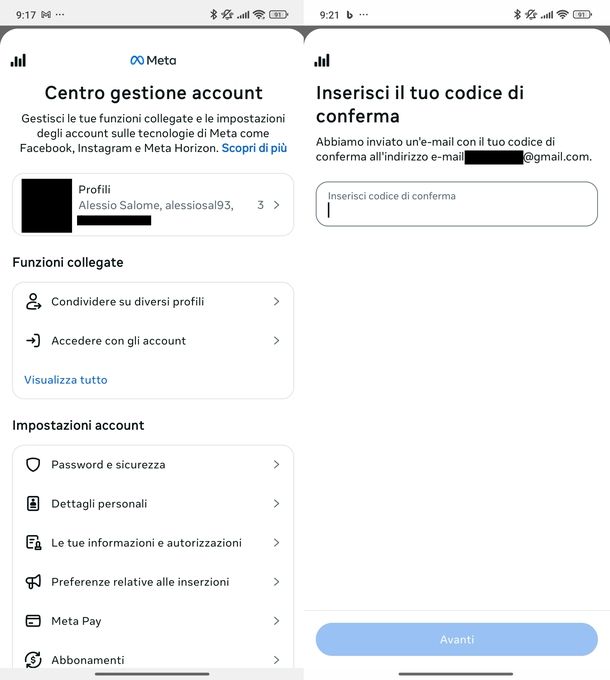
Se vuoi modificare l’indirizzo email associato al tuo account Facebook utilizzando lo smartphone, la procedura è molto semplice e intuitiva. Innanzitutto, come cambiare email su Facebook iPhone e Android segue praticamente gli stessi passaggi attraverso l’app ufficiale del social network.
Per iniziare, avvia l’applicativo sul tuo dispositivo Android scaricandola dal Google Play Store (o da store alternativi) oppure dall’App Store se utilizzi un iPhone o iPad.
Una volta avviata dalla schermata Home, dal cassetto delle applicazioni o dalla Libreria app, dovrai toccare la tua foto profilo che trovi in alto a destra su Android o in basso a destra su iOS e iPadOS. Se non hai impostato una foto profilo, vedrai un omino stilizzato al posto dell’immagine.
Dal menu che compare, tocca la voce Impostazioni e privacy e successivamente seleziona Impostazioni. Nella schermata che si apre, individua il riquadro Centro gestione account e toccalo per accedere alle opzioni avanzate di gestione del tuo profilo.
A questo punto, nella sezione Impostazioni account, premi su Dettagli personali e poi su Informazioni di contatto.
Ora puoi procedere con l’aggiunta di un nuovo indirizzo email. Tocca il pulsante Aggiungi nuovo contatto e seleziona Aggiungi indirizzo e-mail. Digita il tuo nuovo indirizzo nel campo Inserisci indirizzo e-mail che compare sullo schermo.
Fatto ciò, se hai più di un account Facebook o se hai effettuato l’accesso anche ad account Instagram e Meta, dovrai fare tap sull’account Facebook a cui vuoi associare il nuovo indirizzo nella sezione Scegli account per questo indirizzo e-mail.
Dopodiché, premi il pulsante Avanti per procedere con la verifica. Facebook invierà automaticamente un’email di conferma al nuovo indirizzo che hai inserito.
Apri quindi la tua casella di posta elettronica e cerca l’email ricevuta con oggetto [codice a 6 cifre] è il tuo codice per confermare questo indirizzo e-mail. Copialo e incollalo o digitalo nel campo Inserisci codice di conferma nell’app Facebook. Premi nuovamente Avanti. Vedrai apparire il messaggio di conferma Hai aggiunto il tuo indirizzo e-mail agli account selezionati. Tocca Chiudi per completare l’operazione.
Se desideri eliminare il vecchio indirizzo email, rimani nella schermata Informazioni di contatto e tocca il vecchio indirizzo che vuoi rimuovere. Seleziona Elimina indirizzo e-mail e conferma premendo ELIMINA o Elimina dal messaggio Vuoi eliminare questo indirizzo e-mail? che compare.
A questo punto, per motivi di sicurezza, Facebook ti chiederà di inserire un codice di verifica. Controlla la tua casella di posta elettronica e cerca l’email con oggetto [codice a 8 cifre] è il tuo codice di sicurezza.
Inseriscilo nel campo Codice nell’app. Se non ricevi l’email, puoi toccare Ricevi una nuova e-mail per richiedere un nuovo codice di verifica.
In alternativa, puoi premere Prova in un altro modo e selezionare WhatsApp per ricevere il codice di verifica tramite l’app di messaggistica, se hai associato il tuo numero di telefono all’account Facebook.
Tocca Continua e digita la password del tuo account Facebook nel campo Password per motivi di sicurezza. Se non ricordi la password, puoi toccare Password dimenticata? e seguire la procedura guidata per recuperarla. Premi Continua e, se necessario, conferma la password per eventuali altri account associati alla stessa email.
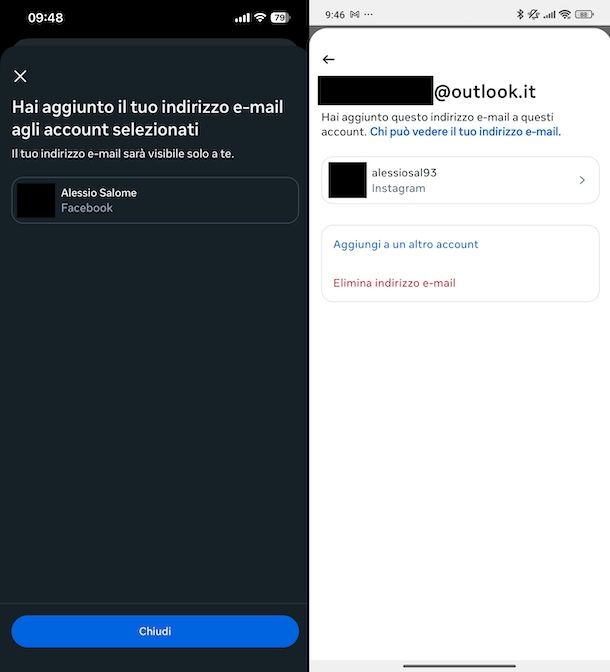
Se hai già un indirizzo email inserito in precedenza e vuoi associarlo anche a un altro account Facebook, sempre dalla schermata Informazioni di contatto, tocca l’indirizzo email già presente.
Seleziona Aggiungi a un altro account e scegli l’account Facebook desiderato dalla schermata Aggiungi questo indirizzo e-mail a un altro account. Premi Avanti e vedrai il messaggio Hai aggiunto il tuo indirizzo e-mail agli account selezionati. Tocca Chiudi per terminare.
È importante sapere che ogni indirizzo email associato al tuo account Facebook viene automaticamente inserito anche nella sezione del tuo profilo relativa alle informazioni di contatto e potrebbe risultare visibile ad altri utenti. Se vuoi nascondere la tua email dal profilo pubblico, dalla schermata Impostazioni e privacy, vai alla sezione Pubblico e visibilità e seleziona Dettagli del profilo.
Nella sezione Informazioni di contatto, tocca l’icona a forma di matita in corrispondenza della mail che vuoi nascondere. Seleziona Condividi con: e scegli Solo io per renderlo privato. Premi Salva per applicare le modifiche.
Come cambiare email Facebook da computer
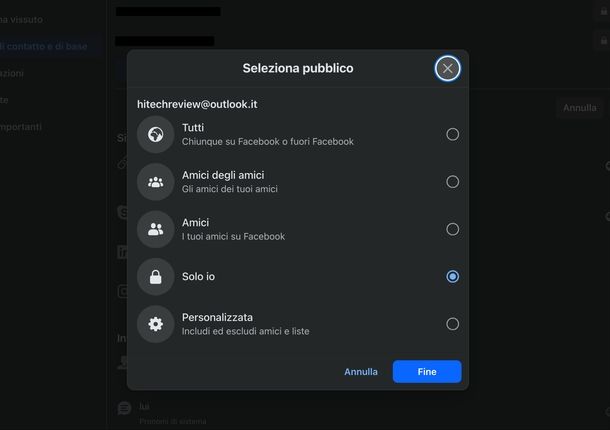
Come cambiare email da Facebook da PC? Se preferisci utilizzare il computer per modificare l’email del tuo account Facebook, la procedura è altrettanto semplice e puoi farla seguendo questi passaggi dettagliati.
Per iniziare, avvia il browser che preferisci utilizzare (es. Google Chrome) e collegati al sito ufficiale di Facebook.
Se non hai già effettuato l’accesso, inserisci le tue credenziali nei campi appositi. Se hai bisogno di aiuto per accedere al tuo account, puoi consultare la mia guida su come accedere a Facebook per avere maggiori informazioni sui vari metodi di login disponibili.
Una volta effettuato il login, clicca sulla tua foto profilo o sull’omino stilizzato che trovi in alto a destra nella barra di navigazione di Facebook. Dal menu a tendina che compare, seleziona Impostazioni e privacy e poi clicca su Impostazioni. Nella pagina delle impostazioni che si apre, individua il riquadro Centro gestione account e cliccaci sopra per accedere alle opzioni avanzate.
Detto ciò, i passaggi da seguire sono sostanzialmente identici a quelli che ti ho descritto nel capitolo precedente per i dispositivi mobili.
Per nascondere l’indirizzo email dai dettagli del tuo profilo Facebook quando agisci da computer, dalla Home page della piattaforma social di Meta, clicca sul tuo nome e cognome nella barra laterale di sinistra per accedere al tuo profilo.
Seleziona la scheda Informazioni e poi Informazioni di contatto e di base. Nella sezione Informazioni di contatto, clicca sull’icona a forma di matita in corrispondenza dell’indirizzo email che vuoi nascondere. Clicca sul pulsante che attualmente mostra Tutti, Amici degli amici o Amici e seleziona Solo io per rendere privato l’indirizzo. Premi Fine per confermare le modifiche.
Come cambiare email Facebook senza accedere
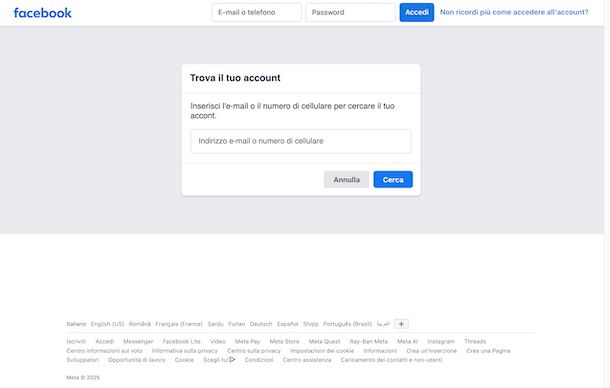
Se ti trovi nella situazione in cui come cambiare email su Facebook senza entrare nel tuo account, probabilmente hai dimenticato la password o non ricordi più quale indirizzo email hai associato al profilo. Fortunatamente, Facebook offre diverse opzioni per recuperare l’accesso al tuo account anche in queste circostanze.
Non ricordi più l’indirizzo di posta elettronica che hai associato al tuo account sul social network oppure la relativa password e, proprio per questo, vorresti capire se è possibile cambiare l’email di Facebook senza accedere? La risposta è affermativa. Ti spiego subito come procedere.
Se stai agendo da computer avvia il browser e recati sulla Home page di Facebook mentre se stai agendo da cellulare (o da tablet) avvia l’app, dopodiché seleziona il collegamento Password dimenticata presente nella schermata di login, digita uno degli indirizzi email associati all’account oppure il numero di telefono (se lo hai aggiunto a Facebook) e premi sul pulsante Cerca.
A questo punto, se Facebook riesce a trovare un account associato alle informazioni che hai inserito, il sistema ti mostrerà il campo per inserire la password. Se ricordi la password del tuo account, digitala nel campo Password e premi il pulsante Accedi per accedere immediatamente al tuo account e procedere con la modifica dell’email seguendo i passaggi descritti nei capitoli precedenti.
Se invece non la ricordi o l’accesso non dovesse funzionare, puoi premere il pulsante Prova in un altro modo per accedere alle opzioni alternative. A questo punto potrai selezionare tra le seguenti possibilità: Invia codice tramite notifica di Facebook se hai effettuato l’accesso a un’altra app o un altro dispositivo e puoi ricevere una notifica con un codice di accesso, Invia il codice tramite WhatsApp al numero di cellulare associato oppure Invia codice tramite SMS al numero di cellulare associato. Seleziona l’opzione che preferisci e premi il pulsante Continua per proseguire con il recupero dell’accesso.
Una volta recuperato l’accesso al tuo account utilizzando uno dei metodi sopra descritti, potrai procedere con la modifica dell’indirizzo email seguendo le procedure che ti ho illustrato nei capitoli precedenti per dispositivi mobili e computer.
Se ritieni di aver bisogno di informazioni più dettagliate riguardo le pratiche descritte in questo passo, puoi fare riferimento al mio tutorial dedicato in maniera specifica a come recuperare l’email di Facebook.
Come cambiare email pagina Facebook
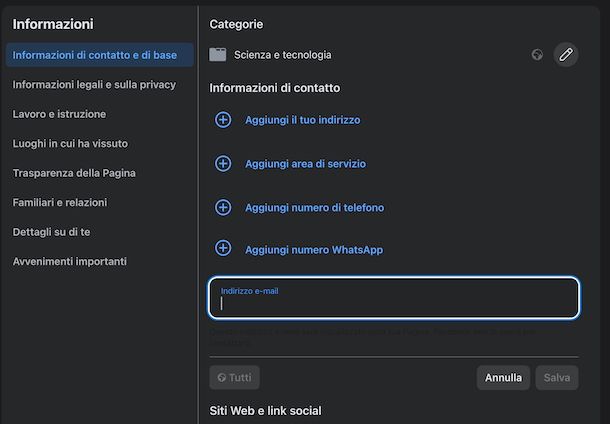
Se gestisci una pagina Facebook aziendale o professionale, potresti aver bisogno di modificare l’email di contatto pubblica o quella utilizzata da Meta per contattarti riguardo alla tua attività. Ecco come cambiare email per Facebook nelle pagine aziendali.
Per modificare l’email di contatto pubblica della tua pagina Facebook dal sito Web, apri il browser che preferisci e collegati al sito di Facebook. Dopo aver effettuato l’accesso, clicca sulla tua foto profilo o sull’omino in alto a destra e seleziona il nome della pagina dal menu che compare oppure premi il pulsante Vedi tutti i profili e seleziona il nome della pagina dall’elenco per passare al profilo della pagina.
Una volta nel profilo della pagina, seleziona la scheda Informazioni e poi Informazioni di contatto e di base. Nella sezione Informazioni di contatto, clicca sui tre puntini in corrispondenza dell’attuale indirizzo email e seleziona Elimina dal menu che compare. Conferma l’operazione premendo Conferma dal messaggio Confermi? per completare l’eliminazione dell’email attuale.
Attendi il completamento dell’eliminazione, poi clicca su + Aggiungi indirizzo e-mail. Compila il campo Indirizzo e-mail con la nuova email che vuoi utilizzare e premi Salva per applicare le modifiche.
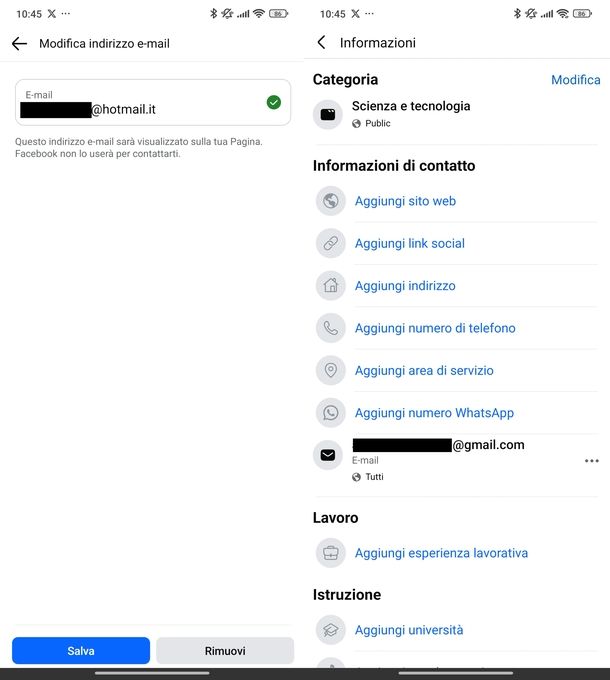
Se utilizzi l’app Facebook da smartphone, la procedura è leggermente diversa. Avviala dalla schermata Home, dal cassetto delle applicazioni o dalla Libreria app e tocca la tua foto profilo o l’omino che trovi in alto a destra su Android o in basso a destra sui device Apple.
Ora puoi procedere in due modi: toccare la foto della pagina con le frecce rotanti attorno, accanto al tuo nome e cognome, per passare subito al profilo della pagina oppure toccare la freccia verso il basso accanto al tuo nome e cognome e selezionare il nome della pagina per passare al suo profilo.
Una volta nel profilo della pagina, tocca i tre trattini in alto a destra o in basso a destra, poi tocca l’icona a forma di ingranaggio in alto a destra per accedere alle impostazioni.
Nella sezione Pubblico e visibilità, seleziona Dettagli della Pagina e poi vai alla sezione Informazioni di contatto. Tocca i tre puntini in corrispondenza dell’email attuale e seleziona Modifica indirizzo e-mail dal menu che compare. Digita il nuovo indirizzo email nel campo E-mail e premi Salva in basso a sinistra per salvare le modifiche.
È importante notare che non è possibile rendere privato un indirizzo email di una pagina Facebook, pertanto rimarrà sempre visibile nelle informazioni di contatto del profilo della pagina.
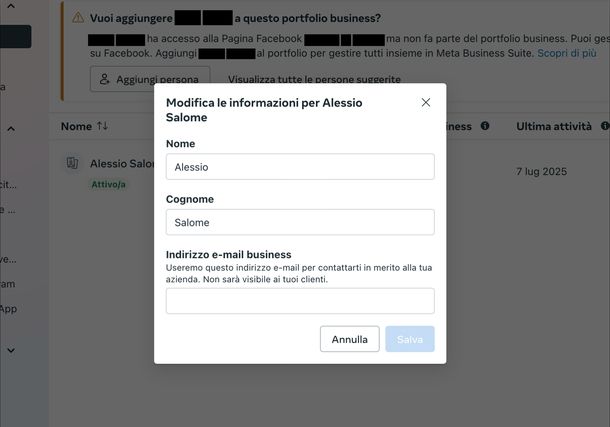
Meta Business Suite è la piattaforma gratuita di Meta che ti consente di centralizzare la gestione dei tuoi account aziendali su Facebook e Instagram. Attraverso questa interfaccia unificata, accessibile sia da desktop che da app mobile, puoi gestire messaggi, commenti, inserzioni e statistiche di tutti i tuoi account professionali.
Con Meta Business Suite puoi gestire diversi aspetti della tua presenza online aziendale. Innanzitutto, la gestione centralizzata ti permette di pubblicare, programmare e gestire post e Storie da un unico calendario, oltre ad accedere in un’unica dashboard a notifiche, messaggi e commenti provenienti da Facebook, Instagram e Messenger. Le interazioni sono semplificate grazie alla possibilità di gestire conversazioni in un inbox unificato con filtri, risposte automatiche e FAQ integrate.
La piattaforma offre anche analisi approfondite, permettendoti di visualizzare insight dettagliati su copertura, interazioni, dati demografici e performance delle campagne pubblicitarie.
Per quanto riguarda la gestione delle inserzioni, puoi creare, monitorare e analizzare campagne con report unificati. Se hai uno shop Meta, puoi inoltre gestire cataloghi, ordini, inventario e autorizzazioni per creator e brand partnership.
I vantaggi principali di Meta Business Suite includono un importante risparmio di tempo evitando di passare tra app diverse, la possibilità di collaborare assegnando ruoli a più colleghi e gestirli contemporaneamente e l’accesso mobile completo grazie all’app dedicata, perfetta per lavorare in movimento.
Se vuoi modificare l’email utilizzata da Meta per contattarti riguardo alla tua azienda, avvia il browser e collegati al sito di Meta Business Suite.
Dopo aver effettuato l’accesso, clicca su Impostazioni o sull’icona a forma di ingranaggio in basso a sinistra. Seleziona Utenti e poi Persone per visualizzare l’elenco degli account associati.
Individua l’account da modificare nell’elenco e clicca sul pulsante con i tre puntini in corrispondenza. Seleziona Modifica informazioni dal menu che compare e cambia l’email nel campo Indirizzo e-mail business. Digita lo stesso indirizzo email anche nel campo Conferma l’indirizzo e-mail business che compare e premi Salva per applicare le modifiche.
All’indirizzo email che hai impostato riceverai una mail di conferma con oggetto Conferma il tuo indirizzo e-mail aziendale. Clicca sul pulsante Conferma ora presente nell’email per completare la verifica e attivare definitivamente il nuovo indirizzo email per le comunicazioni aziendali di Meta.

Autore
Salvatore Aranzulla
Salvatore Aranzulla è il blogger e divulgatore informatico più letto in Italia. Noto per aver scoperto delle vulnerabilità nei siti di Google e Microsoft. Collabora con riviste di informatica e cura la rubrica tecnologica del quotidiano Il Messaggero. È il fondatore di Aranzulla.it, uno dei trenta siti più visitati d'Italia, nel quale risponde con semplicità a migliaia di dubbi di tipo informatico. Ha pubblicato per Mondadori e Mondadori Informatica.






